Функція Game Center свого часу стала справжнім проривом. Вона дозволила гравцям взаємодіяти з друзями у віртуальному світі ігор. Пам’ятаєте часи, коли такі хіти, як Fruit Ninja, були на піку популярності? Саме тоді можна було викликати своїх знайомих на змагання і намагатися побити їхні рекорди у багатьох підтримуваних іграх. На жаль, з плином часу Game Center не отримав значних оновлень. Сучасні ігри, як-от Letterpress чи King of Thieves, пропонують власні механізми пошуку суперників, що дозволяє знаходити опонентів з усього світу. Інтеграція з Facebook також спрощує запрошення друзів до гри, навіть якщо вони використовують іншу платформу. Через це корисність Game Center, здається, дещо зменшилась. До виходу iOS 10, на жаль, не було можливості вимкнути цю функцію. Після виходу з Game Center, при кожному запуску гри, з’являвся нав’язливий банер з пропозицією увійти. На щастя, в iOS 11 з’явилася довгоочікувана опція відключення.

Як відключити Game Center
Щоб вимкнути Game Center в iOS 11, вам потрібно відкрити програму “Параметри”. Прокрутіть список вниз до опції “Game Center” і натисніть на неї. На екрані, що з’явиться, знайдіть перемикач “Game Center” і переведіть його в положення “вимкнено”. Після цього, при наступному запуску гри, вам не буде пропонуватися ввійти до Game Center.
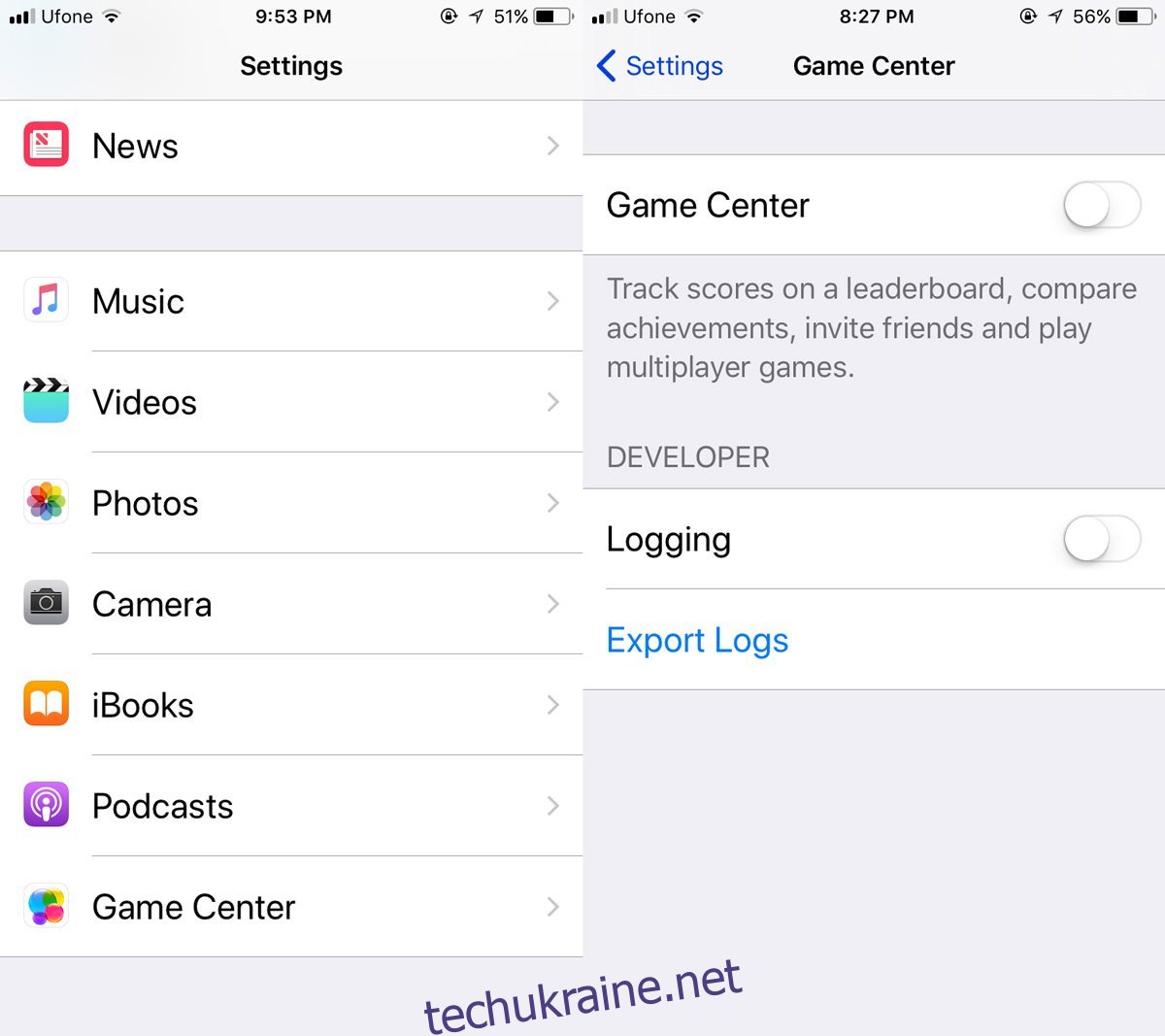
Відмінність між виходом та вимкненням
Коли ви просто виходите з Game Center, він залишається активним і намагатиметься знову вас залучити. Це відбувається шляхом показу банера, який може з’являтися не відразу, а, наприклад, у найбільш невідповідний момент. Це може відволікати та заважати вашому ігровому процесу.
Якщо ж ви повністю вимкнете Game Center, банери більше не будуть з’являтися. Ваші попередні ігрові досягнення залишаться, але нові не зберігатимуться у вашому акаунті. Якщо ігри, в які ви граєте, підтримують Game Center, ви зможете синхронізувати нові досягнення після повторного входу.
Варто зауважити, що Game Center не відповідає за збереження ігрового прогресу. У випадку більш тривалих ігор, таких як серія Infinity Blade або Monument Valley, ваш прогрес зазвичай зберігається безпосередньо в грі. Для створення резервної копії прогресу, можна скористатися резервним копіюванням iPhone за допомогою iTunes.
Деякі ігри, що використовують онлайн-сервери, наприклад King Of Thieves, синхронізують прогрес через ваш обліковий запис або iCloud. В такому випадку додаткові резервні копії не потрібні. Перевірте параметри збереження безпосередньо в грі. Якщо не знайдете, резервна копія через iTunes завжди є найнадійнішим варіантом.
Зазначимо, що iOS 11 на момент написання статті перебуває в стадії бета-тестування. Очікується, що стабільна версія буде випущена у вересні-жовтні 2017 року.